Som jeg lovede, her er trin for trin de handlinger, jeg udførte, når jeg først havde installeret KDE 4.6 i min kære Debian-test. Jeg har haft det lidt travlt i dag, så undskyld mig, hvis det ikke er så detaljeret, som du vil.
I dag formiddag lavede jeg en ren installation (fra bunden) af Debian, for bedre at kunne dokumentere de pakker, som jeg har brug for at installere og så videre, så hvis du følger denne artikel trin for trin, har du ingen grund til at have problemer.
Debian-installation.
Med hensyn til installationen er der en ejendommelighed. Jeg bruger normalt Debian-test og det mest logiske er det Jeg har downloadet en iso af dette link og med det har du afsluttet installationen. Problemet er, at da min båndbredde ikke tillader det, var jeg nødt til at bruge en iso af Debian Squeeze.
Anbefaling nr. 1: Det forsøger at installere med Debian Testing iso af to grunde:
- Der vil være færre pakker at opdatere.
- Du løber mindre risiko for at støde på afhængighedsfejl eller lignende.
Installation, enten med iso de Presse o wheezy, det er nøjagtigt det samme som hvordan jeg forklarer det i denne pdf, bortset fra at jeg ikke installerer Grafisk miljø, men kun den Standard systemværktøjer. For denne vejledning vil jeg antage, at installationen blev udført fra iso of Test.
opdatering
Når vi er færdige med at installere uden et grafisk miljø, logger vi ind som root og konfigurerer repositories:
# nano /etc/apt/sources.list
i kildefilen vi sætter:
deb http://ftp.debian.org/debian testing main contrib non-free
og opdater:
# aptitude update
Når du er færdig, opdaterer vi de allerede installerede pakker:
# aptitude safe-upgrade
Når denne proces er afsluttet, hvis alt er gået godt, genstarter vi PC og vi fortsatte med at installere KDE.
KDE-installation
I denne vejledning skal vi kun installere de nødvendige pakker, så KDE vises korrekt og være i stand til at bruge det. Vi installerer også nogle nødvendige pakker, der ikke er inkluderet som standard. Når vi først logger ind som root, har vi et fuldt funktionelt miljø ved at installere følgende pakker:
# aptitude install kde-plasma-desktop kde-l10n-es kde-i18n-es kwalletmanager lightdm
Med dette er det nok, så når det er færdigt, og vi genstarter, kan vi gå ind i vores helt nye desktop. Hvis du ser på slutningen tilføjede jeg LightDM og jeg forklarer hvorfor. Når vi installerer pakken kde-plasma-desktop, dette installerer os KDM som for mig er meget tung, så jeg erstatter den med LightDM. Når vi giver Indtast, guiden spørger os, hvilken vi vil bruge, du vælger den, du vil have.
LightDM det installerer også pakkerne til den grafiske server. Da jeg bruger intel, tilføjer jeg bare: xserver-xorg-video-intel, på denne måde:
# aptitude install kde-plasma-desktop kde-l10n-es kde-i18n-es kwalletmanager lightdm xserver-xorg-video-intel
Dette er nok, men hvis vi vil, kan vi installere følgende pakker, eller sammen med disse, følgende pakker:
# aptitude install kde-icons-oxygen kde-config-gtk-style kde-style-qtcurve kwalletmanager kde-icons-mono system-config-gtk-kde gtk2-engines-oxygen gtk-qt-engine
De er pakker, som vi vil forbedre applikationerne med gtk som vi bruger og nogle ikoner, som vi tilføjer. Hvis du ikke bruger tegnebogen KDE for at administrere adgangskoder kan du fjerne kwalletmanager.
Yderligere pakker.
Før du genstarter, ville det være godt at installere andre pakker, som vi muligvis har brug for, for eksempel:
Audio / Video-relaterede pakker
# aptitude install clementine kmplayer vlc (instalado por defecto) gstreamer0.10-esd gstreamer0.10-ffmpeg gstreamer0.10-fluendo-mp3 gstreamer0.10-plugins-bad lame pulseaudio -y
Systemværktøjsrelaterede pakker:
# aptitude install ark rar unrar htop mc wicd wicd-kde dbus gdebi-kde rcconf ksnapshot -y
NO / KDE-applikationer, jeg bruger:
# aptitude install iceweasel icedove libreoffice-writer libreoffice-l10n-es libreoffice-kde libreoffice-impress libreoffice-calc gimp inkscape diffuse -y
Ting, jeg fjerner:
# aptitude purge exim4 exim4-base exim4-config exim4-daemon-light -y
Selvfølgelig skal du tilføje eller fjerne det, du har brug for 😀
Tilpasning af KDE
Hvis vi passerer de foregående trin uden problemer, kommer vi til den mest interessante del af hele denne ting: tilpasning KDE for at redde os et par Mb forbrug. Først gør vi det manuelt (efter konsol) for senere at gå videre til de grafiske aspekter.
Deaktivering af Akonadi + Nepomuk:
Jeg vil ikke gå i detaljer om, hvad det er Akonadi o Nepomuk, især da der er en fremragende artikel, der beskriver meget godt, hvad hver enkelt funktion fungerer. Du kan læse det her. For at deaktivere Akonadi fuldstændigt gør vi følgende:
$ nano ~/.config/akonadi/akonadiserverrc
Vi ser efter den linje, der siger:
StartServer=true
og vi sætter det til sandt:
StartServer=false
Husk, at applikationer som f.eks kMail De bruger Akonadi, så vi muligvis ikke kan bruge dem. For at deaktivere Nepomuk rediger filen:
$ nano ~/.kde/share/config/nepomukserverrc
og det:
[Basic Settings]
Start Nepomuk=true
[Service-nepomukstrigiservice]
autostart = sandt
Vi lader det være sådan:
[Basic Settings]
Start Nepomuk=false
[Service-nepomukstrigiservice]
autostart = falsk
I teorien kan alt dette gøres ved Indstillingerne for System, men intet, her er hurtigere 😀
Eliminerende effekter.
Vi kan spare lidt ressourcer ved at eliminere effekterne (transparenter, overgange) der kommer ind KDE som standard. For dette åbner vi Systempræferencemanager » Arbejdsområdets udseende og opførsel »Desktop-effekter og fjern markeringen » Aktivér skrivebordseffekter.
Vi kan også fjerne andre effekter ved at konfigurere iltindstillinger. For dette presser vi Alt + F2 og vi skriver iltindstillinger. Vi skulle få noget som dette:
Der kan vi underholde os selv ved at fjerne effekter af forskellige typer. Jeg fjerner simpelthen afkrydsningen: Aktivér animationer.
Korrekt visning af Gtk-applikationer
Den første ting vi gør er at installere motorerne gtk nødvendig:
$ sudo aptitude install gtk2-engines-oxygen gtk2-engines-qtcurve
Senere åbner vi en terminal og sætter:
$ echo 'include "/usr/share/themes/QtCurve/gtk-2.0/gtkrc"' >> $HOME/.gtkrc-2.0
$ echo 'include "/usr/share/themes/QtCurve/gtk-2.0/gtkrc"' >> $HOME/.gtkrc.mine
Nu skal vi kun vælge i KDE-præferencer end for applikationer gtk brug QtCurve. Resultatet kan ses i mig Firefox:
Fjernelse af processer i starten.
Vi åbner Systempræferencemanager »Systemadministration» Opstart og nedlukning »Service Manager og fjern markeringen for dem, vi ikke vil starte. Eksempel på en, som jeg altid deaktiverer: Nepomuk søgemoduler.
Fjernelse af elastisk markør.
Selvom det måske ikke ser ud som det, bruger det lille spring på ikonet, der vises på markøren, når vi åbner et program ressourcer. For at fjerne det åbner vi Systempræferencemanager »Almindelige optrædener og adfærd» Applikations- og systemmeddelelser »Startmeddelelse og hvor står det Elastisk markør vi putter: Ingen travl markør.
Klassisk skrivebord.
Jeg har altid ønsket at have det traditionelle skrivebord, som i Gnome o KDE 3. Til dette går vi til skrivebordet og klikker på ikonet øverst til højre og vælger Mappevisning:
Og i vinduet, der kommer ud, ændrer vi dispositionen til Mappevisning.
RConf
Vi installerer rcconf for at deaktivere som sædvanlig nogle dæmoner, der starter, når systemet starter. I mit tilfælde er en af dem, jeg sletter KDM siden jeg bruger LightDM. Du skal være særlig forsigtig med dette og aldrig slette dbus.
Og indtil videre denne guide. Jeg håber, jeg kan tilføje flere ting, når tiden går.

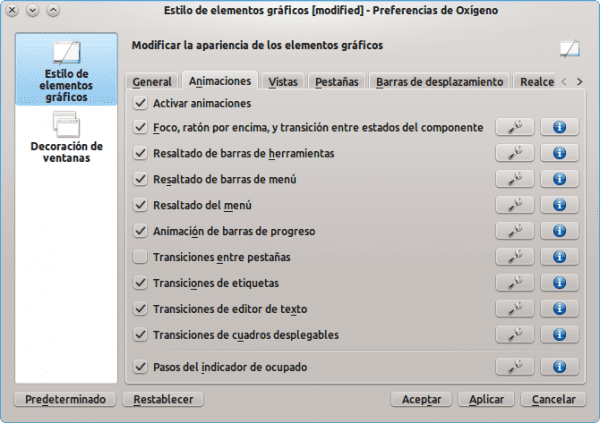

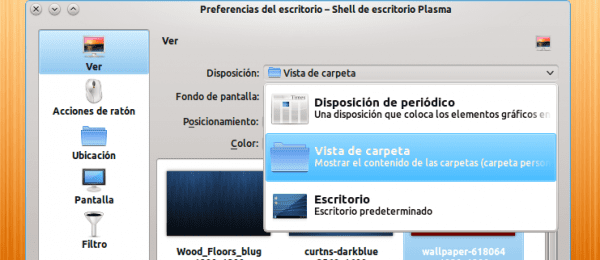
Tak elav for at holde dit ord +1
😀 Jeg håber det virkelig hjælper dig ...
Tak, jeg har allerede foretaget tilpasningen, vi skal bare genstarte for at se, om vi virkelig går hurtigere, og hvilke programmer kan jeg undvære ved opstartstid? Hvis jeg ikke generer dig meget?
Nå, det afhænger af, hvad du har installeret. Hvis du viser mig et screenshot, kan jeg måske hjælpe dig .. 😉
Hvor det siger akonadi-tingen, sætter du det baglæns for at deaktivere akonadi skal variablen være falsk, sådan:
StartServer = falsk
Ja, det skete for mig, da jeg skrev artiklen, mange tak 😀
elav Jeg tror, at deaktivering af akonadi er det modsatte af, hvordan du sætter det i posten.
Ved at fjerne papirvarer og deaktivere Akonadi og Nepomuk reducerede jeg forbruget med 200 Mb, jeg er tilfreds.
200Mb? 0_o
Men hvor meget RAM har du? Reducerede du forbruget så meget? Wow .. Fantastisk 😀
Jeg har 1.5Gb og 1.3Gb tilgængelig med en AMD64 dual core-processor, som jeg tror, som jeg læser på nettet, bruger mere RAM end en i386. Jeg planlægger at prøve at komme til 4Gb.
MMM OK.
Faktisk ja.
Min kde er aldrig kommet ind på mig på grund af det høje forbrug af Ram.
Jeg elsker det, men jeg er i Gnome Ja
Med Gnome2 er jeg enig med dig, men jeg prøvede Fedora 15 med Gnome3, og det har et stort RAM-forbrug næsten lig med KDE, jeg håber, at det med udviklingen forbedrer forbruget.
Meget god tuto ... .ha, næsten det samme som den installation, jeg har af Debian ... forskellen er, at da jeg installerede den med Squeeze, og processen var langsom 🙂
hensyn
Tak Roman77, vi er glade for, at du kunne lide det 😀
Hej Elav. Selvom jeg aldrig har været KDE-bruger, finder jeg denne tutorial meget interessant. Jeg kan godt lide at lære. Mange tak, og jeg håber, du fortsætter med at offentliggøre mere.
Tak Carlos-Xfce, jeg håber også at fortsætte med at udgive andre, jeg mener, hvis Gnome ikke ringer til mig, ser jeg allerede, at flere Gnome3-pakker kommer ind i test 😀
Jeg fandt det interessant. Lad os se, om weekenden jeg opfordrer mig til at installere det. Hilsen.
Fremragende indlæg, lige nu begynder jeg at følge det ... Jeg vil også kompilere kernen til min pc, men jeg ved ikke, hvilke moduler jeg skal installere, jeg har en Toshiba, der bruger AMD Thurion Dual-kerne med 4 GB RAM, og dette er output fra lspci:
00: 00.0 Værtsbro: Avancerede mikroenheder [AMD] RS880 værtsbro
00: 01.0 PCI bridge: Advanced Micro Devices [AMD] RS780 / RS880 PCI til PCI bridge (int gfx)
00: 04.0 PCI bridge: Advanced Micro Devices [AMD] RS780 PCI to PCI bridge (PCIE port 0)
00: 05.0 PCI bridge: Advanced Micro Devices [AMD] RS780 PCI to PCI bridge (PCIE port 1)
00: 06.0 PCI bridge: Advanced Micro Devices [AMD] RS780 PCI to PCI bridge (PCIE port 2)
00: 11.0 SATA-controller: ATI Technologies Inc SB7x0 / SB8x0 / SB9x0 SATA-controller [AHCI-tilstand]
00: 12.0 USB-controller: ATI Technologies Inc SB7x0 / SB8x0 / SB9x0 USB OHCI0-controller
00: 12.1 USB-controller: ATI Technologies Inc SB7x0 USB OHCI1-controller
00: 12.2 USB-controller: ATI Technologies Inc SB7x0 / SB8x0 / SB9x0 USB EHCI-controller
00: 13.0 USB-controller: ATI Technologies Inc SB7x0 / SB8x0 / SB9x0 USB OHCI0-controller
00: 13.1 USB-controller: ATI Technologies Inc SB7x0 USB OHCI1-controller
00: 13.2 USB-controller: ATI Technologies Inc SB7x0 / SB8x0 / SB9x0 USB EHCI-controller
00: 14.0 SMBus: ATI Technologies Inc SBx00 SMBus-controller (rev 3c)
00: 14.2 Lydenhed: ATI Technologies Inc SBx00 Azalia (Intel HDA)
00: 14.3 ISA-bro: ATI Technologies Inc SB7x0 / SB8x0 / SB9x0 LPC vært controller
00: 14.4 PCI-bro: ATI Technologies Inc SBx00 PCI til PCI Bridge
00: 18.0 Host bridge: Advanced Micro Devices [AMD] Family 10h Processor HyperTransport Configuration
00: 18.1 Værtsbro: Advanced Micro Devices [AMD] Family 10h Processor Address Map
00: 18.2 Værtsbro: Advanced Micro Devices [AMD] Family 10h Processor DRAM Controller
00: 18.3 Værtsbro: Advanced Micro Devices [AMD] Family 10h Processor Diverse kontrol
00: 18.4 Værtsbro: Avancerede mikroenheder [AMD] Family 10h Processor Link Control
01: 05.0 VGA-kompatibel controller: ATI Technologies Inc M880G [Mobility Radeon HD 4200]
02: 00.0 Netværkscontroller: Realtek Semiconductor Co., Ltd. RTL8191SEvB trådløs LAN-controller (rev 10)
03: 00.0 Ethernet-controller: Realtek Semiconductor Co., Ltd. RTL8101E / RTL8102E PCI Express Fast Ethernet-controller (rev 02)